Vlookup函数相信是很多职场人接触的第一个Excel函数公式,因其操作简单,功能强大它也是Excel中使用最广泛的函数之一,好了话不多说,让我来一起认识它吧
1. vlookup函数是做什么的
VLOOKUP函数是Excel中的一个纵向查找函数,他可以用来进行数据核对,多个表格之间的数据进行快速引用,动态表格的制作等它主要包括四个参数
第一参数: lookup_value,就是我们需要查找的值
第二参数:table_array,就是我们需要查找的数据区域
第三参数:col_index_num,它是一个正整数,就是我们需要查找的数据在查找区域的第几列
第三参数:range_lookup查找方式,在这里他的查找方式有2种,一种是true(可用1代替)表示近似匹配,另一种是false(可用0代替)表示精确匹配
是不是不太明白,没关系下面我们通过一个简单的例子来讲解下,我们要求在水果价格表中查找橙子的单价
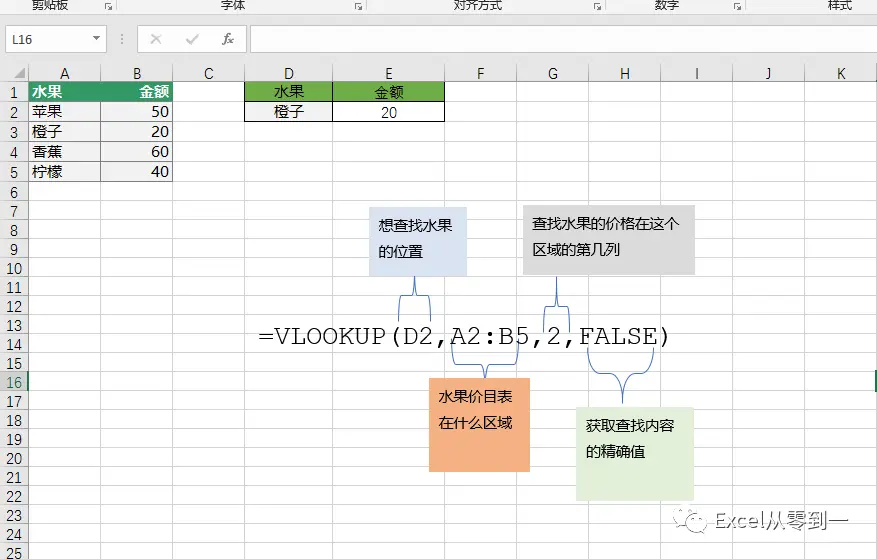
在这里我们要查找“橙子的单价”,橙子所在位置在:D2,我们查找的区域是水果单价区域即:A2:B5,水果单价在区域的第2列,所以匹配列为2,因为要精确获得水果单价所以我们选择精确匹配是不是非常简单呢,前期如果我们不太熟悉vlookup函数,我们可以调用函数参数对话框来设置函数效果虽然是一样的,但是操作起来更加直观便于理解
在这里着重介绍一下vlookup函数的第四个参数:精确/近似查找
精确查找:当参数为:FALSE,0或者不填直接略过都可代表精确查找,如果找不到要查找的内容,便返回错误的值
近似查找:当参数为:TRUE或者1时,表示近似查找,也就是说找不到精确的数,函数会选择小于查找内容的最大值
Vlookup函数使用十分的简单,但是仍然需要注意以下几点:
1. 查找值中不可有重复值:如果查找值中有重复值,所有的重复值都将返回一个相同的值,
2. 如果没有特殊的要求,一般对查找区域进行绝对引用,可以有效避免拖动公式带来的数据报错
3. 查找值,和查找区域中的查找值必须完全一致,有时候我们会发现公式运用没有错但是就是返回错误值,可能就是查找值和查找区域中的查找值不不一样导致的,比如空格
4. 数据格式统一:如果你检查了所有内容确定没有问题,可以看下是否是数据格式不同所造成的
二、vlookup函数的应用
vlookup函数的基础应用大概就这么多,下面再跟大家介绍几种vlookup函数几种经常使用的小套路,如果遇到这种问题照搬即可
多条件查找
公式:{=VLOOKUP(F2&G2,IF(,A2:A10&B2:B10,C2:C10),2,0)}
我要根据姓名和部门来进行查找,避免重名时候查找错误
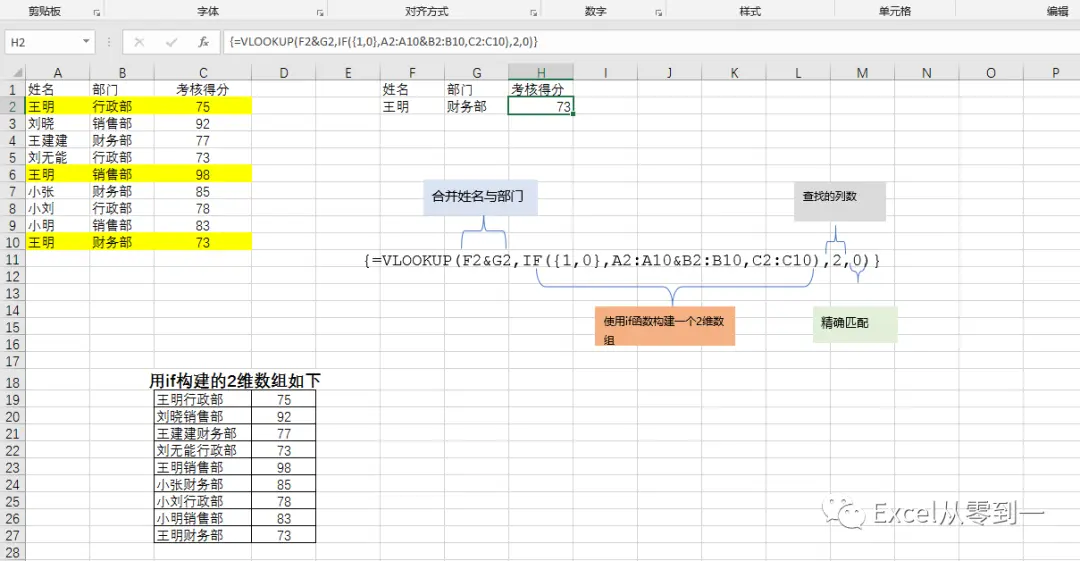
这种办法是利用if函数构建一个二维数组,用于查找,公式外必须加大括号,因为公式本身利用了数组函数。是不是看的一头雾水,不妨试试下面这种办法更加直观,只不过需要添加辅助列。删除辅助之前需要将公式所得数据粘贴为数值,才不会报错。辅助列可以串联更多数据,可以根据自己的需要来串联。
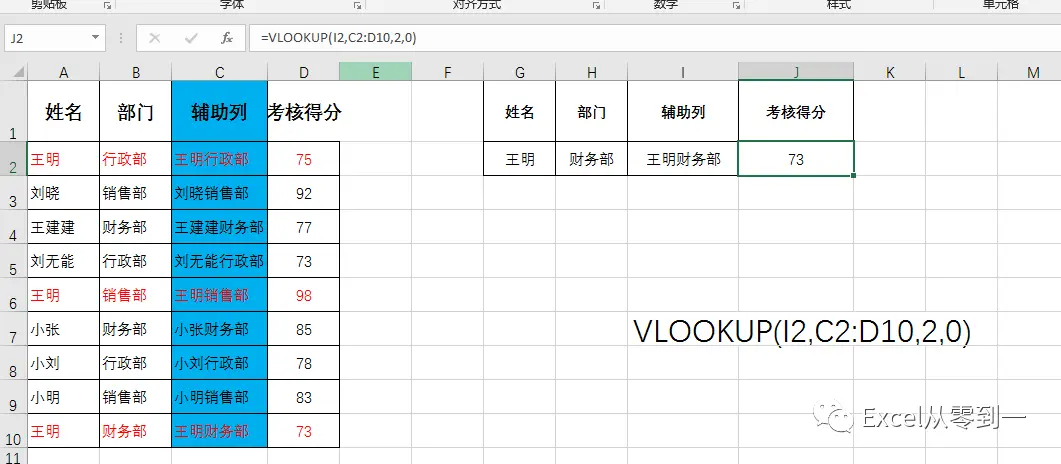
2.反向查找
公式:{=VLOOKUP(G2,IF(,C2:C10,A2:A10),2,0)}
因为利用vlookup函数只能利用左边的数据来查找右边的数据,当我想用右边的数据来查找左边的数据该怎么办呢,原理跟反向查找是一样的,利用if函数构建一个二维数组,下面让我来看看怎么操作把
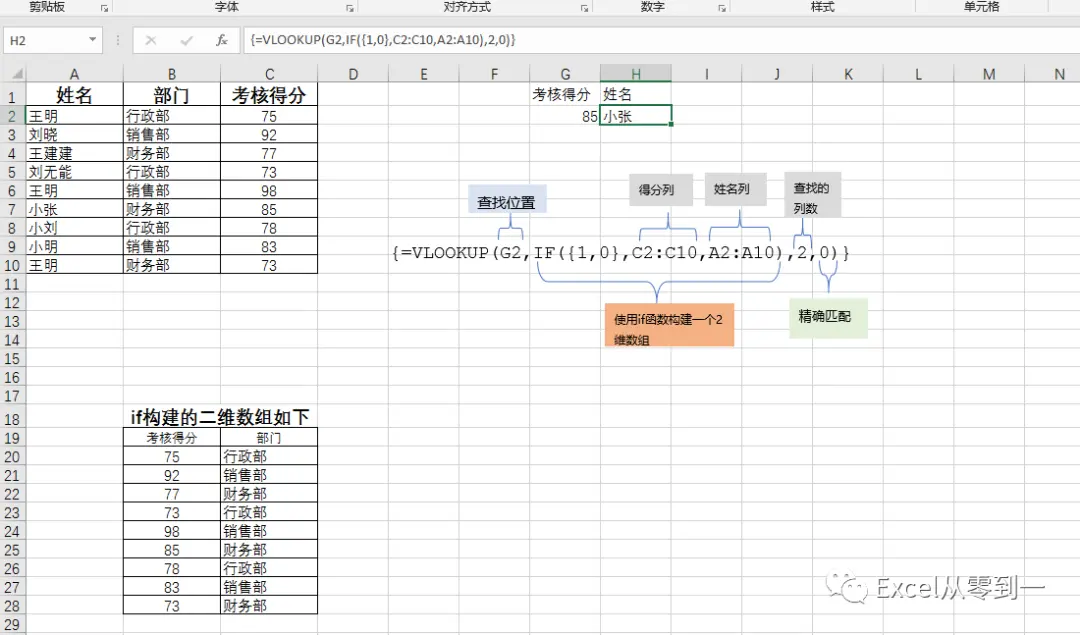
如果工作中需要用到反向查找,只需更换公式中,查找位置,得分列和姓名列即可使用
3.区间查找
在使用vlookup进行区间查找时,我们必须明白在使用近似查找时函数会选择小于查找内容的最大值
我们要取每个区间的最小值然后对应所得薪资构建新的辅助列,新辅助必须以考核得分为准升序排列因为近似匹配会查找小于查找内容的最大值
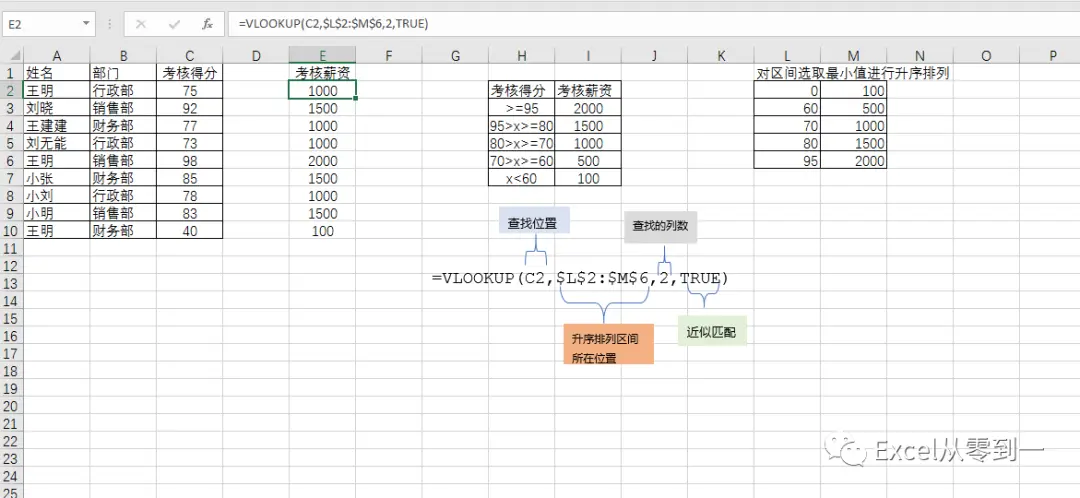
我们以图中93分为例,93分所在期间为95-80之间,当使用函数查找时,他会选择小于93的最大值即:80,80所对应的薪资为1500,正好在其区域。
关于vlookup函数的使用方法今天就介绍到这里,想要快速掌握它,还是必须在工作中经常使用它,今天的内容就是这些,我们下期见
我知道你在看哟
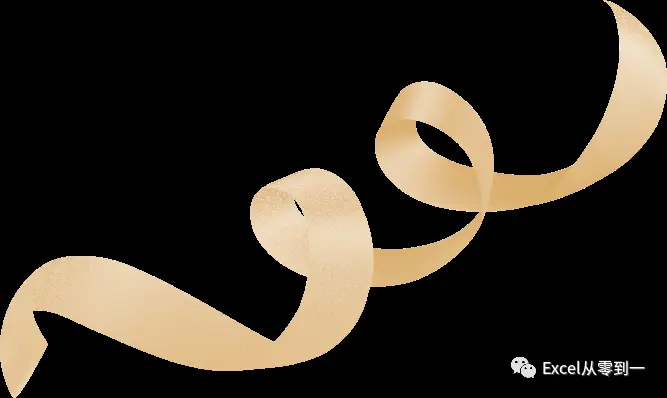
转载请超链接注明:头条资讯 » vlookup从入门到精通,只看这一篇就够了
免责声明
:非本网注明原创的信息,皆为程序自动获取互联网,目的在于传递更多信息,并不代表本网赞同其观点和对其真实性负责;如此页面有侵犯到您的权益,请给站长发送邮件,并提供相关证明(版权证明、身份证正反面、侵权链接),站长将在收到邮件24小时内删除。